在使用microsoft edge浏览器时,自定义启动时的开始页能够为用户提供更加便捷和个性化的上网体验。无论是希望浏览器启动时直接打开特定的工作页面、新闻网站,还是个人博客,通过简单的设置都能轻松实现。以下是关于如何多维度设置microsoft edge浏览器启动时的开始页的详细指南。
1. 打开microsoft edge浏览器:首先,确保microsoft edge浏览器已经打开,并处于可操作状态。
2. 进入设置界面:点击右上角的三个点图标(更多操作),在弹出的菜单中选择“设置”选项。
3. 导航至相关设置项:在设置界面中,找到并点击左侧的“开始、主页和新建标签页”选项。这是设置启动页的关键位置。
4. 选择启动页类型:在“microsoft edge启动时”这一项中,选择“打开以下页面”。这将允许用户自定义启动时的页面。
5. 输入或选择url:点击右侧的“添加新页面”或“编辑”(如果已有预设页面),在弹出的对话框中输入想要设置的url,然后点击保存。此时,microsoft edge在下次启动时将会自动打开这个页面。
除了通过浏览器内部设置外,还可以通过创建带有特定命令行参数的快捷方式来实现启动页的设置。这种方法适用于高级用户或需要为不同用户配置不同启动页的场景。
1. 创建快捷方式:在桌面或开始菜单中找到microsoft edge的快捷方式,右键点击并选择“复制”。然后,在希望放置新快捷方式的位置粘贴这个快捷方式。
2. 编辑快捷方式属性:右键点击新创建的快捷方式,选择“属性”。在“快捷方式”选项卡中,找到“目标”字段。
3. 添加命令行参数:在“目标”字段的末尾(确保有空格分隔),添加`--homepage="http://desired-url"`(将`http://desired-url`替换为希望设置的url)。
4. 应用并保存:点击“应用”按钮,然后点击“确定”保存更改。现在,通过这个快捷方式启动microsoft edge时,将会直接打开指定的url。
对于企业和教育机构来说,可能需要为大量用户统一设置microsoft edge的启动页。这时,可以利用浏览器的策略和组策略设置来实现。
1. 访问组策略编辑器:在windows系统中,打开“运行”对话框(win+r),输入`gpedit.msc`并按回车,打开本地组策略编辑器。
2. 导航至edge策略设置:在组策略编辑器中,导航至“计算机配置”>“管理模板”>“windows组件”>“microsoft edge”。
3. 配置启动页策略:在microsoft edge的设置项中,找到与启动页相关的策略(如“设置主页”或“启动时恢复先前打开的页面”等),并根据需要进行配置。
4. 应用策略:配置完成后,确保策略已应用到目标用户或计算机组。这样,当用户启动microsoft edge时,将会遵循这些策略设置。
通过以上多种方法,用户可以轻松设置microsoft edge浏览器启动时的开始页,从而根据个人或组织的需求实现更加便捷和个性化的上网体验。无论是个人用户还是企业或教育机构的管理员,都能找到适合自己的设置方法。
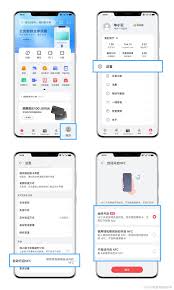
你是否厌倦了每天出门前翻找门禁卡的烦恼?现在,只需简单几步,你的华为手机就能秒变门禁卡,让你轻松出入各种场所!以下是详细的华为手机设置门禁卡教程,让你轻松变身门禁卡达人!一、前期准备在开始设置门禁卡之前,请确保你的华为手机支持nfc(近场通信)功能。你可以在华

在日常生活中,我们可能会与一些特别的朋友进行频繁的交流和沟通。为了使这些重要的对话更加个性化、更具有纪念意义,我们可以考虑为这些好友设置一个专属的聊天背景。这篇文章将指导你如何设置专属聊天背景,让你们之间的聊天更加独特和有意义。选择合适的聊天应用首先,你需要确
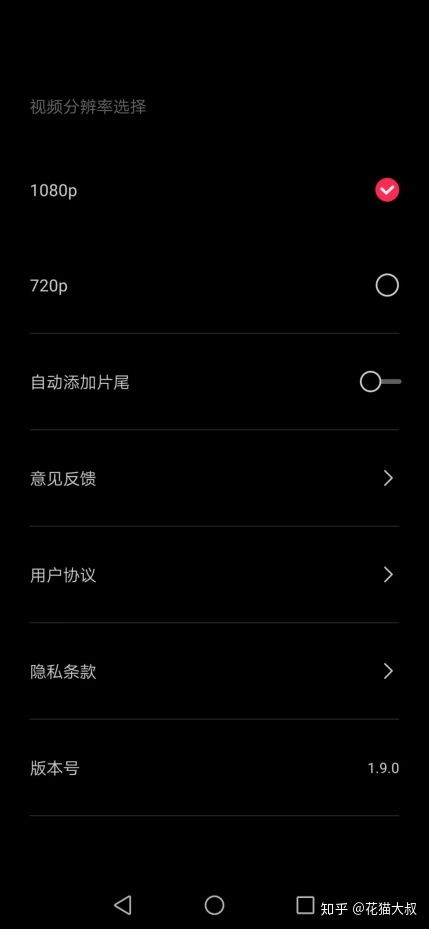
在使用抖音剪映进行视频编辑时,去除原视频中的字幕是一个常见的需求。本文将详细介绍几种在剪映中去除字幕的方法,帮助用户更全面地掌握这一技能。方法一:裁剪工具裁剪工具是剪映中去除字幕的一种直接方法。这种方法适用于字幕位于视频画面边缘的情况。1.打开剪映并导入需要编
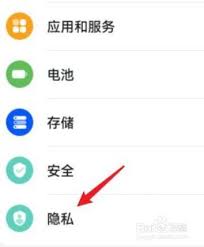
在这个数字化时代,手机成为了我们生活中不可或缺的一部分。而随着智能手机的普及,我们安装的应用程序也越来越多。有时,出于隐私保护或是工作需求,我们可能需要将某些应用图标从主屏幕上隐藏起来。华为手机作为市场上的主流品牌之一,提供了多种方法来实现这一功能。本文将为您

在这个充满挑战与机遇的游戏世界里,每一个玩家都渴望获得那些稀有的、强大的装备来提升自己的实力。然而,在浩瀚无垠的游戏中,寻找并拾取这些珍贵物品往往需要耗费大量的时间和精力。难道就没有一种方法能够让我们轻松获取所需装备吗?今天,就让我们一起探索如何在震惊生存这款